本文介绍了如何使用 Azure 门户在现有的 Azure Kubernetes 服务 (AKS) 群集上启用 Kubernetes 事件驱动的自动缩放 (KEDA) 加载项。
重要
群集 Kubernetes 版本确定将在 AKS 群集上安装哪些 KEDA 版本。 若要查看哪些 KEDA 版本映射到每个 AKS 版本,请参阅 Kubernetes 组件版本表的“AKS 托管附加产品”列。
对于 GA Kubernetes 版本,AKS 提供对表中相应 KEDA 次要版本的完全支持。 客户支持部门会尽力为 Kubernetes 预览版和最新的 KEDA 修补程序提供部分支持。 因此,这些功能并不适合用于生产。 有关详细信息,请参阅以下支持文章:
注意
KEDA 版本 2.15 引入了一项中断性变更,可删除 Pod 标识支持。 如果你在使用 Pod 标识,建议转用工作负载标识进行身份验证。 虽然 KEDA 托管加载项目前还不能运行 KEDA 版本 2.15,但它将在 AKS 预览版 1.31 中开始运行。
有关如何使用工作负载标识安全地缩放应用程序的详细信息,请阅读我们的教程。 若要查看 KEDA 的中断性变更/弃用策略,请阅读相关官方文档。
开始之前
- Azure 订阅。 如果你没有 Azure 订阅,可以创建一个试用版订阅。
- 现有的 AKS 群集。 如果你没有 AKS 群集,请按照部署 Azure Kubernetes 服务 (AKS) 群集中的步骤创建一个。
- 确保你的防火墙规则配置为允许访问 Kubernetes API 服务器。 有关详细信息,请参阅适用于 Azure Kubernetes 服务 (AKS) 群集的出站网络和 FQDN 规则。
注意
如果使用 Microsoft Entra 工作负载 ID,并且在工作负载 ID 之前启用 KEDA,则需要重启 KEDA 运算符 Pod,以便可以注入适当的环境变量:
通过运行
kubectl rollout restart deployment keda-operator -n kube-system重启 Pod。使用
kubectl get pod -n kube-system获取 KEDA 运算符 Pod,并查找以keda-operator开头的 Pod。通过运行
kubectl describe pod <keda-operator-pod> -n kube-system来验证环境变量是否成功注入。 在Environment下,应会看到AZURE_TENANT_ID、AZURE_FEDERATED_TOKEN_FILE和AZURE_AUTHORITY_HOST的值。
在现有 AKS 群集上启用 KEDA 加载项
登录 Azure 门户并导航到 AKS 群集资源。
在服务菜单中的“设置”下,选择“应用程序缩放”>“启用 KEDA 加载项”。
更改可能需要几分钟才能生效。
启用 KEDA 加载项后,可以验证 KEDA 是否在群集上运行。
验证 KEDA 是否在群集上运行
从 AKS 群集资源的服务菜单中,在“Kubernetes 资源”下,选择“工作负载”。
选择“Pod”选项卡,并查找
kedaPod。 如果列出了它们,则表明 KEDA 已成功在群集上运行。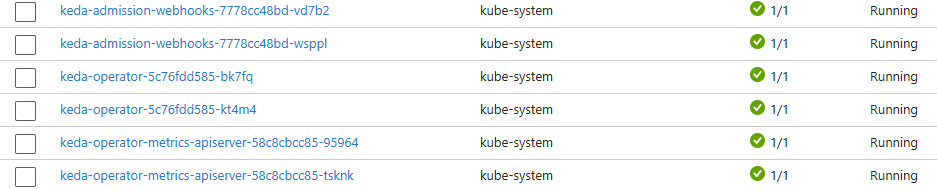
验证 KEDA 是否正在运行后,可以检查群集上的 KEDA 版本。
检查群集上的 KEDA 版本
从 AKS 群集资源的服务菜单中,在“Kubernetes 资源”下,选择“自定义资源”。
查找 keda.sh 资源。 在此处,你可以查看群集上运行的 KEDA 版本。

在现有群集上禁用 KEDA 加载项
若要禁用 KEDA 加载项,请参阅在 AKS 群集上禁用 KEDA 加载项。
后续步骤
在本文中,你了解了如何使用 Azure 门户在现有 AKS 群集上启用 KEDA 加载项。 在群集上安装 KEDA 加载项后,可以部署示例应用程序以开始缩放应用。
有关 KEDA 故障排除的信息,请参阅排查 Kubernetes 事件驱动的自动缩放 (KEDA) 加载项。 有关 KEDA 的详细信息,请参阅上游 KEDA 文档。